Débito Credicoop
¿Cómo genero / subo el archivo para el Banco?
102 - Cobranza - Acceso al menú Gestión Financiera - Sub menu Procesos
193 - Cobranza - Acceso al Proceso de Generación de Archivos
IMPORTANTE: Para poder generar o procesar archivos, es necesario que se encuentre habilitado y configurado correctamente el Medio de Pago (Gestión Financiera -> Configuración -> Medios de Pago) y que se haya configurado la CUENTA asociada al Medio de Pago Automático (Gestión Financiera -> Configuración -> Configuración).
Además de lo mencionando arriba como IMPORTANTE, el sistema requiere que los siguientes campos en la ficha del estudiante estén activos y completos:
Desea adherir al débito automático en cuenta bancaria para cancelar las cuotas?: Indica si el estudiante es tenido en cuenta en la generación de los archivos a ser enviados al banco.
Titular Cuenta (Apellido y Nombre): Nombre de la persona titular de la cuenta de la cual se va a realizar el débito
CUIT Titular: CUIT/CUIL de la persona titular de la cuenta en donde se va a realizar el débito
CBU: Nro de CBU de donde se va a realizar el débito
Débito Automático Elegido: Dado que su instituto puede manejar múltiples débitos automáticos, en este campo se indica en cuál de los débitos va a ser tenido en cuenta el estudiante.
Si estos campos no están presentes en la ficha del estudiante, deben ser habilitados desde la configuración de campos.
Generación de Archivos para el Banco
La generación del archivo para enviar al Banco Credicoop se realiza desde:
Gestión Financiera -> Procesos y Operaciones -> Generar / Procesar Archivos
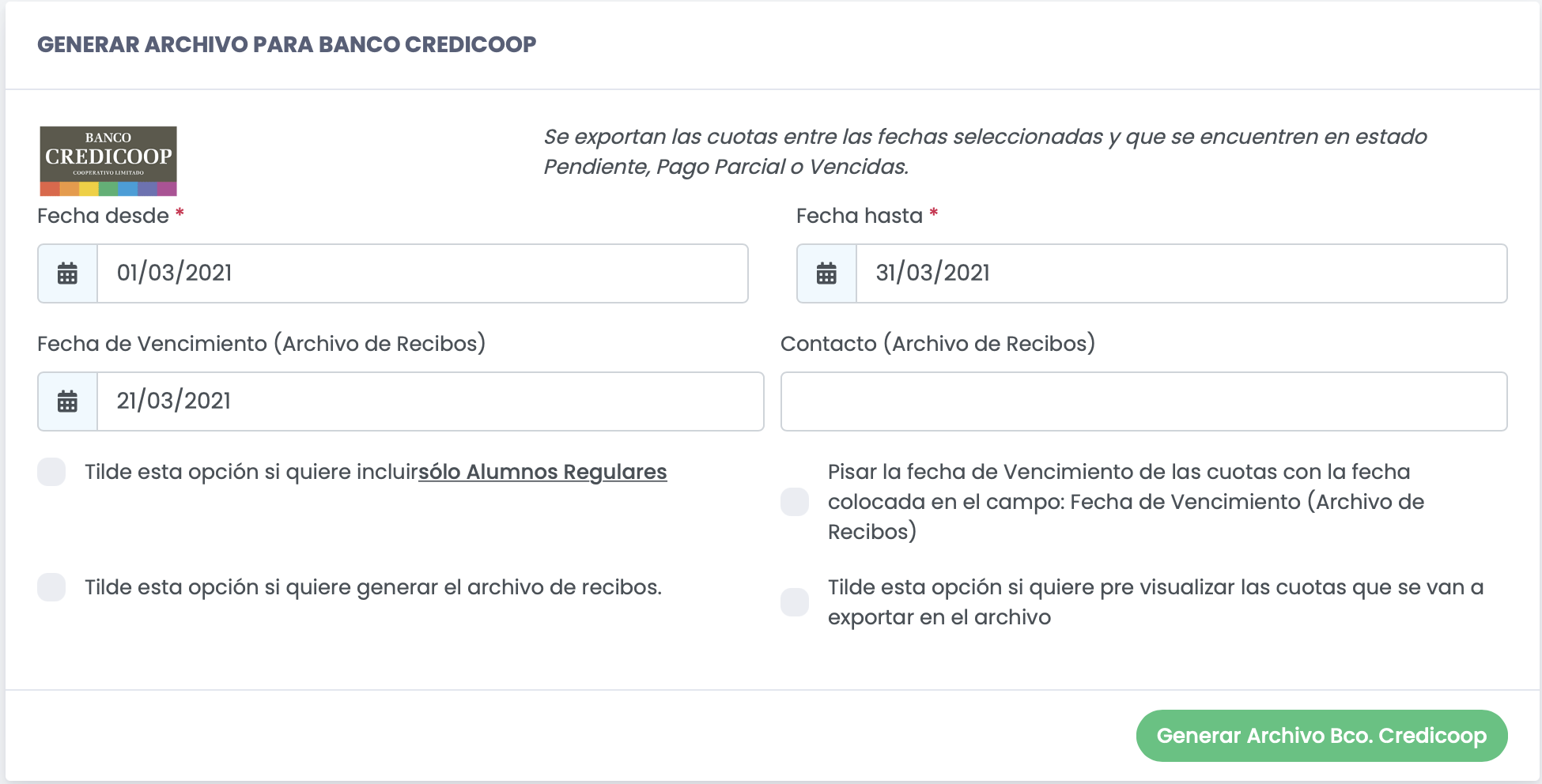
Las cuotas / matriculas que se tienen en cuenta son aquellas cuya fecha de Inicio se encuentre entre las fechas desde y hasta seleccionadas.
- Tilde esta opción si quiere incluir sólo Alumnos Regulares: Incluye en el archivo únicamente cuotas y matrículas de Alumnos Regulares.
- Pisar la fecha de Vencimiento de las cuotas con la fecha colocada en el campo: Fecha de Vencimiento (Archivo de Recibos): Esto determina la fecha en la que se debitan efectivamente las cuotas de las cuentas de los alumnos, si no se tilda la opción el débito se realizará el día de la fecha del 1er vencimiento de las cuotas. Si se tilda, los débitos se realizaran en la fecha colocada en el campo Fecha de Vencimiento (Archivo de Recibos).
- Tilde esta opción si quiere pre visualizar las cuotas que se van a exportar en el archivo: Al presionar el botón de "Generar Archivo Bco. Credicoop" se mostrará por pantalla un listado con las cuotas/matrículas que se van a incluir en el documento a enviar al banco.
- Tilde esta opción si quiere generar el archivo de recibos: Tildar si se quiere generar el archivo de Recibos a enviar el banco.
Al banco hay que enviar dos archivos, uno que contiene el listado de cuotas y matrículas que se genera presionando el botón "Generar Archivo Bco. Credicoop" y el otro que contiene información consolidada que se genera tildando la opción de "Tilde esta opción si quiere generar el archivo de recibos" y presionando el botón de "Generar Archivo Bco. Credicoop".
IMPORTANTE: Esta opción de generación / proceso de archivos del Banco Credicoop no se mostrará hasta que no se configure el Medio de Pago de "Banco Credicoop".
Para la configuración del medio de pago, deberá configurar los tokens que se indican a editar el mismo:
Utilizar token1 como Código de Empresa.
Utilizar token2 para indicar cuántos caracteres tienen homologados para el campo identificador Ej: 5 u 8.
Utilizar token3 para indicar el Objeto de Cobranza homologado. Máximo 10 caracteres. Ej: CUOTA
Utilizar token4 para indicar la longitud del último campo referencia unívoca, el sistema completa con espacios en blanco a la izquierda.
Recuerde que los estudiantes deberán tener en su ficha el campo de ¿Desea adherir al débito automático en cuenta bancaria para cancelar las cuotas? en SI y tener completo el nro. de CBU.
Procesamiento del Archivo recibido del Banco
Para procesar el archivo devuelto por el Banco utilizamos:

En donde deberemos seleccionar el archivo a procesar y presionar el botón "Subir".
Opcionalmente podemos completar el campo "Forzar fecha de pago", cuya función se describe en la ayuda del campo, tal como se puede apreciar en la captura superior.
El procesamiento del archivo se realiza en múltiples etapas:
Etapa 1) Se registra cada una de las líneas del archivo en la base de datos.
Etapa 2) Se registran los Movimientos (Pagos) en Quinttos en función de procesar cada una de los registros importados y se actualiza cada uno de los registros con el resultado de cada operación. Este resultado puede ser visualizado en "Ver Historial".
Como fecha de pago se toma la fecha de vencimiento informada por el banco (la fecha en que se realizó el débito). El sistema contrastará la este fecha de pago contra la fecha de vencimiento de la cuota y removerá los intereses de las cuotas si el débito se realizó previo a su fecha de vencimiento pese a que el archivo se procese posteriormente.
Etapa 3) Hay un proceso independiente que va recorriendo los registros importados e intenta generan las facturas o recibos electrónicos para aquellos Movimientos/Pagos que se registran correctamente. Este proceso se ejecuta cada 20 minutos e intenta realizar una tanda de 15 facturas/recibos por vez. En caso de que haya alguna falla en la comunicación con AFIP, se deja registro del error que también puede ser visualizado para cada registro en "Ver Historial".
Ver Historial
La opción de "Ver Historial" nos permite ver una auditoria de que como se proceso cada fila del archivo y observar errores que se pudieron haber producido, ya sea por algún error reportado por el banco, como falta de fondos u otros errores producto de acciones tomadas en Quinttos, como puede ser haber eliminado una cuota que había sido incluida en el archivo que se envió al banco.
Cada columna del listado que se obtiene al ingresar a "Ver Historial" tiene un campo de selección que te permite filtrar, en el caso de la primera columna, por el nombre de los diferentes archivos que se subieron. Además, haciendo click en el nombre de cada columna, permite ordenar el listado, por ejemplo ordenando por fecha de registro.

(Haga click en la imagen para agrandarla)
Las columnas más destacadas del historial son:
Fallo: Puede tomar como valor (SI o NO). Indica si el procesamiento de este registro falló por algún motivo. Este motivo puede ser informado por el banco o alguna inconsistencia de datos dentro de Quinttos (Ej.: Haber eliminado una cuota que había sido incluida en el archivo que se envió al banco).
Fallo_leyenda: Si la columna "Fallo" se encuentra en SI, indica el motivo por el cual falló el procesamiento del registro.
Codigo_retorno: Indica el código error devuelto por el banco. Ej.: R10. Si no existe código de retorno quiere decir que el banco informó que pudo hacer el débito en la cuenta.
Codigo_retorno_descripcion: Descripción / detalle acerca del error que informa el banco. R10 significa Falta de Fondos.
Genero_movimiento: Puede tomar como valor (SI o NO). Indica si este registro procesado generó o no un movimiento (pago) en Quinttos.
Registros con "Codigo_retorno" no vacío, no van a generar un Movimiento (pago) en Quinttos.
Compobante_electronico_creado: Puede tomar como valor (SI o NO). Indica si se ha generado o no una Factura/Recibo Electrónico en Afip para este registro.
Fallo_afip: Puede tomar como valor (SI o NO). Indica si se produjo un falló o no cuando se intentó generar el Recibo/Factura Electrónica en AFIP
Leyenda_error_afip: Si "Fallo_afip" se encuentra en SI, muestra un detalle de por qué se produjo el error.
IMPORTANTE: Si Fallo_afip se encuentra en SI, el sistema automáticamente va a reintentar la generación de ese comprobante electrónico en otro momento. Si la razón por la cual no se pudo generar el comprobante es un problema de conexión con AFIP, el sistema eventualmente debería lograr generar la Factura/Recibo electrónico. Si el problema se debe a otro factor, es posible que requiera intervención del usuario para corregir el problema. Se recomienda leer el artículo de ERRORES COMUNES DE AFIP.
A partir de la versión [4.51] se podrá activar una configuración en el sistema para que envíe un mail a los Estudiantes o Responsables cuando se procesa un débito que ha sido marcado rechazado por el Banco. Para activar esta funcionalidad, debemos ir a la configuración general del sistema, solapa de Cobranza y activar el parámetro: "Enviar mail notificando de error al procesar débito bancario"
A continuación se puede ver un video de demostración:
https://drive.google.com/file/d/1GPNvs0CiMNnbEnSZtmyoEIBc0EdVezE1/view

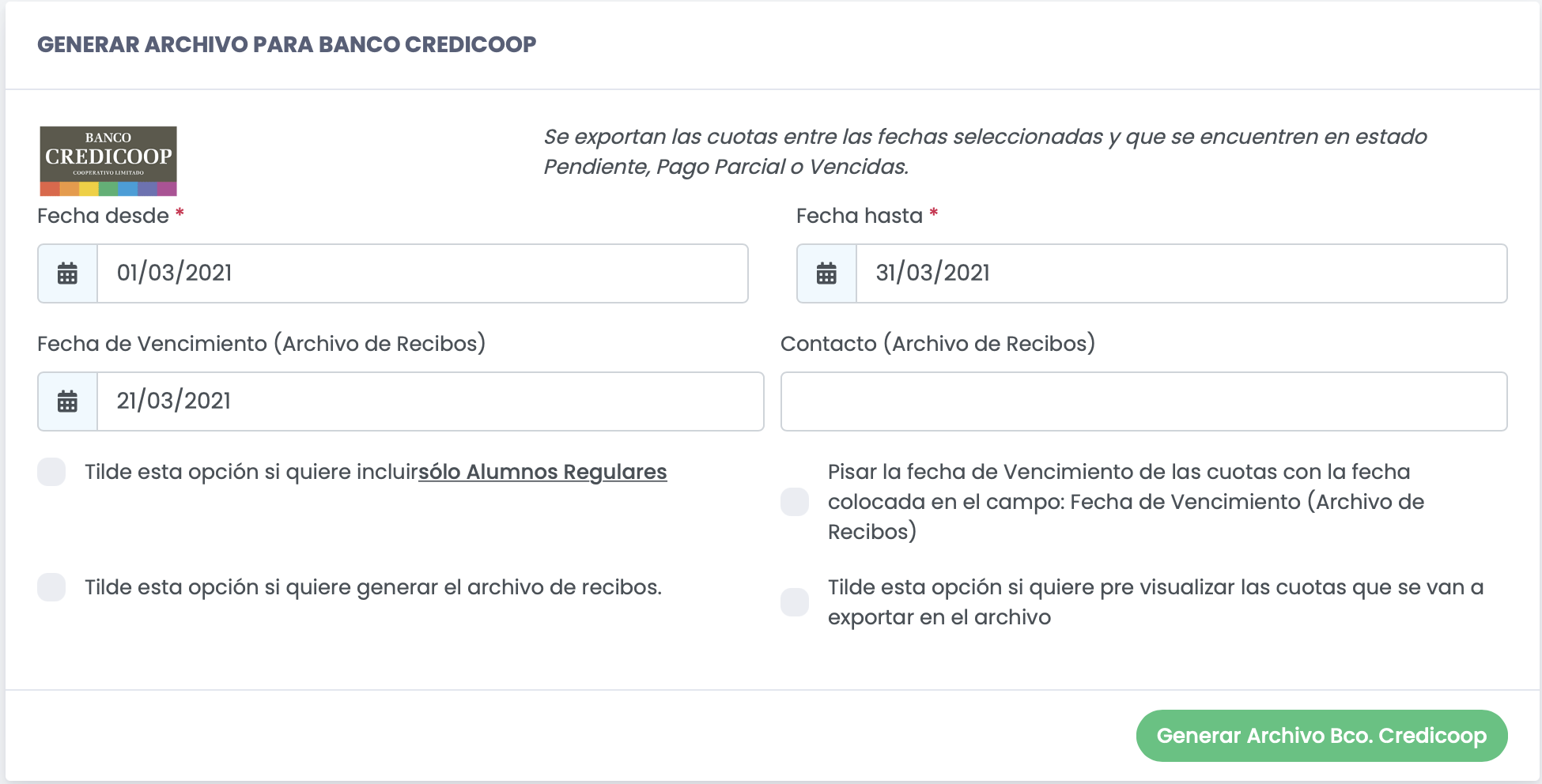


No Comments